固态硬盘胶贴卸除方法是什么?卸除过程中需要注意什么?
12
2025-09-03
在现代计算机系统中,固态硬盘(SSD)因其高速读写性能和稳定性逐渐取代了传统的机械硬盘。然而,用户在安装或使用固态硬盘时可能会遇到一个常见问题:固态硬盘上无系统显示,这导致无法启动电脑或无法访问硬盘中的数据。本文将深入探讨导致这一问题的原因,并提供相应的解决策略。

BIOS设置问题
当固态硬盘作为系统盘但BIOS未正确识别时,会出现无系统显示的情况。这可能是因为BIOS设置中硬盘的启动顺序不正确,或者固态硬盘没有被激活。
系统引导文件损坏
系统引导文件是操作系统启动的关键。如果这些文件损坏或丢失,即使硬盘上有操作系统,也无法正常加载系统,导致无系统显示。
硬件故障
固态硬盘自身或与之相连的接口可能出现故障。硬件问题可能包括接口接触不良、固态硬盘内部损坏等,都可能导致系统无法识别固态硬盘。
系统安装问题
在安装操作系统时,如果没有正确执行分区和安装步骤,可能会导致系统无法正确安装在固态硬盘上。
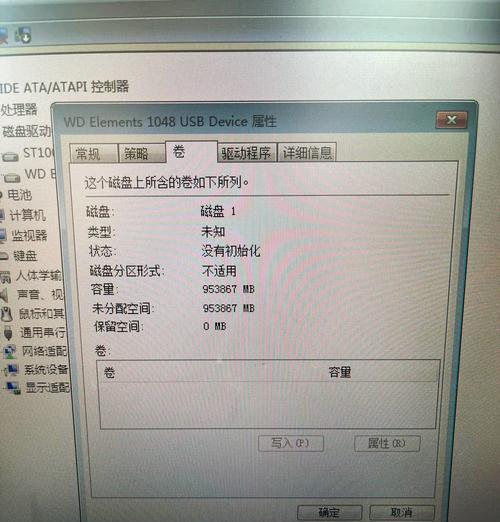
检查并调整BIOS设置
1.重启计算机,在启动过程中进入BIOS设置。
2.确认固态硬盘是否在启动设备列表中,并确保其顺序正确。
3.如果固态硬盘未被列出,检查连接线是否牢固,或更换SATA接口尝试。
检查系统引导文件
1.使用Windows安装盘或启动U盘进入故障恢复模式。
2.选择“修复你的电脑”选项,然后进入“高级启动选项”。
3.运行命令提示符,输入`bootrec/fixmbr`和`bootrec/fixboot`命令来修复引导记录。
4.如需要,使用`bootrec/rebuildbcd`命令重建启动配置数据。
硬件诊断与修复
1.检查固态硬盘的SATA线和电源线是否连接牢固。
2.尝试将固态硬盘连接到另一个SATA端口或主板上,以排除端口故障。
3.如果怀疑固态硬盘本身存在问题,可以使用硬盘测试工具(如CrystalDiskInfo)进行健康状态检测。
系统重装与分区
1.如果上述方法都无法解决问题,可以考虑重新安装操作系统。
2.使用系统安装盘或U盘启动电脑,选择自定义安装,并在安装过程中重新创建分区。
3.注意:重新分区会清除硬盘上的所有数据,请确保在操作前备份重要数据。
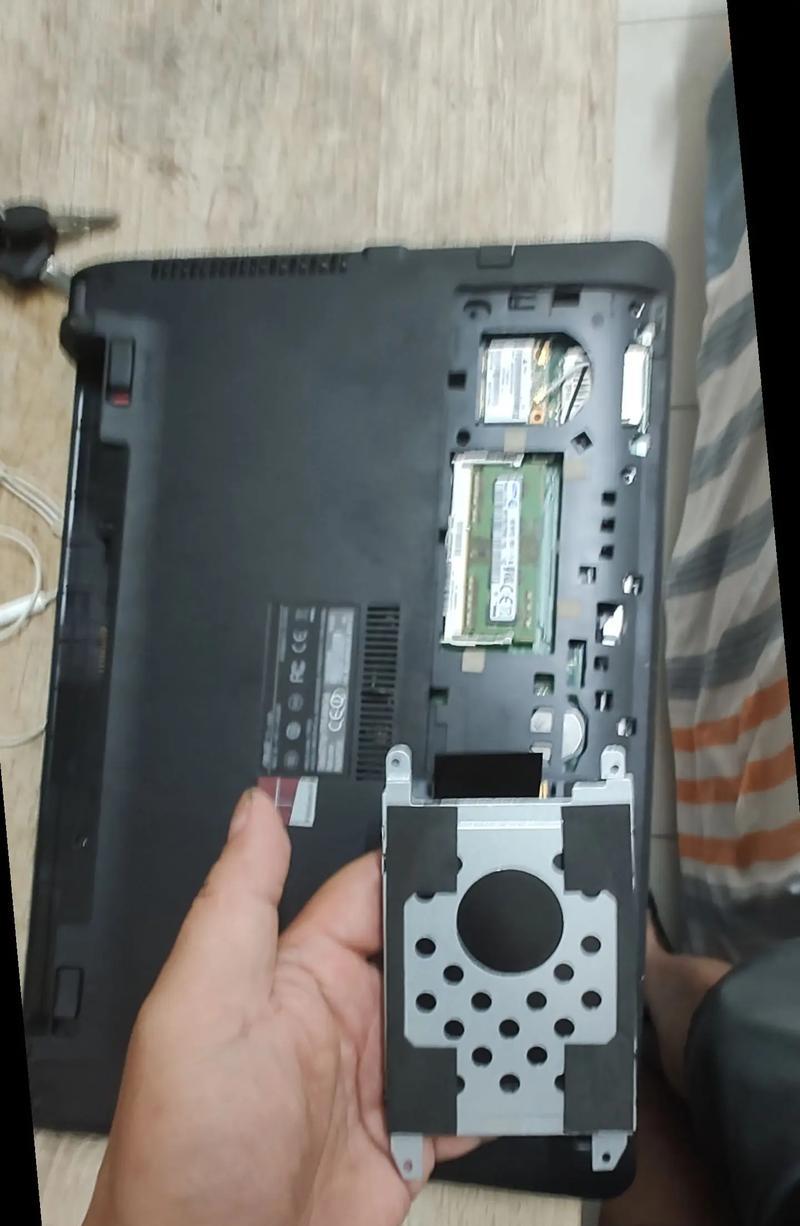
SSD固件更新
固态硬盘的固件过时或存在缺陷也可能导致系统无法识别。访问固态硬盘制造商的官方网站,下载最新的固件并更新。
多系统引导
如果你在同一台电脑上安装了多个操作系统,确保在BIOS中正确设置引导顺序,以避免启动时的系统冲突。
数据恢复
在处理硬件或系统问题的过程中,有时会不可避免地丢失数据。使用可靠的数据恢复软件可以尝试恢复丢失的文件。
固态硬盘无系统显示是一个复杂的问题,但通过上述的步骤和方法,大多数情况下都可以找到有效的解决方案。重要的是要细心检查每一个可能导致问题的环节,并采取相应的措施。在处理这类问题时,保持冷静和耐心,并确保按照正确的方法步骤操作,以免造成更多不必要的损失。
版权声明:本文内容由互联网用户自发贡献,该文观点仅代表作者本人。本站仅提供信息存储空间服务,不拥有所有权,不承担相关法律责任。如发现本站有涉嫌抄袭侵权/违法违规的内容, 请发送邮件至 3561739510@qq.com 举报,一经查实,本站将立刻删除。